Nachrichteneingang im Blick
iOS-Widgets: Nach Apple Mail jetzt auch Gmail mit Kurzvorschau
Auch Googles E-Mail-Dienst Gmail bietet iPhone-Besitzern jetzt die Möglichkeit, die neuesten E-Mails als kurze Vorschau in einem Widget für den Home-Bildschirm anzuzeigen. Die Funktionserweiterung wird mit der neuesten Version 6.0.211226 der Gmail-App integriert.
Google hat sich mit der Einführung der Funktionserweiterung ein wenig Zeit gelassen, angekündigt wurde diese nämlich bereits vor drei Monaten. Das Querformat-Widget zeigt die drei zuletzt beim persönlichen Gmail-Konto eingegangenen E-Mails mit Absender, Betreff und Uhrzeit, durch Antippen der einzelnen Zeilen könnt ihr die jeweilige E-Mail direkt in der Gmail-App öffnen. Zudem steht der auch vom Standard-Widget der Gmail-App bekannte Stift zum schnellen Verfassen einer neuen E-Mails zur Verfügung.
Wundert euch nicht, wenn das neue Widget nicht direkt im Rahmen der Home-Bildschirm-Funktion „Widget hinzufügen“ angezeigt wird. Teils braucht es ein wenig Geduld oder gar einen Neustart, bis die neue Option angezeigt wird.
Auch Apple Mail mit praktischem Vorschau-Widget
Bei dieser Gelegenheit wollen wir auch nochmal an das standardmäßig von Apple bereitgestellte Home-Bildschirm-Widget für die Mail-App von iOS erinnern. Hier werden auf gleicher Fläche etwas übersichtlicher die zwei zuletzt eingegangenen E-Mails mit Absender, Betreff, Uhrzeit und Gelesen-Status angezeigt.
Von Interesse könnte hier für etliche Nutzer sein, dass man in den Einstellungen zum Widget die Möglichkeit hat, entweder alle oder nur ein bestimmtes Postfach für die Anzeige im Widget auszuwählen. Damit verbunden bekommt ihr in der Titelzeile dann auch die Anzahl aller ungelesenen E-Mails im gewählten Postfach angezeigt.
iOS-Widgets zum Home-Bildschirm hinzufügen
Zur Erinnerung sei hier kurz nochmal erklärt, wie man ein Widget für den Home-Bildschirm hinzufügt. Haltet hierfür irgend einen Bereich auf dem Home-Bildschirm gedrückt, bis die Symbole zu wackeln beginnen. Anschließend tippt ihr oben auf die +-Taste und habt daraufhin die Möglichkeit, die vorhandenen Widgets zu durchsuchen. Teils stehen von diesen auch verschiedene Größen mit unterschiedlichem Funktionsumfang zur Auswahl.
Widgets lassen sich im Wackelzustand auch frei auf dem Bildschirm verschieben oder als Stapel zusammenführen. Wenn ihr ein einzelnes Widget gedrückt haltet, könnt ihr hier über die Funktion „Bearbeiten“ weitere Einstellungen vornehmen, beim Apple-Mail-Widget wäre dies beispielsweise die Wahl des gewünschten Postfachs.
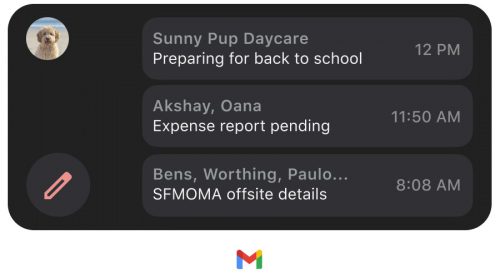
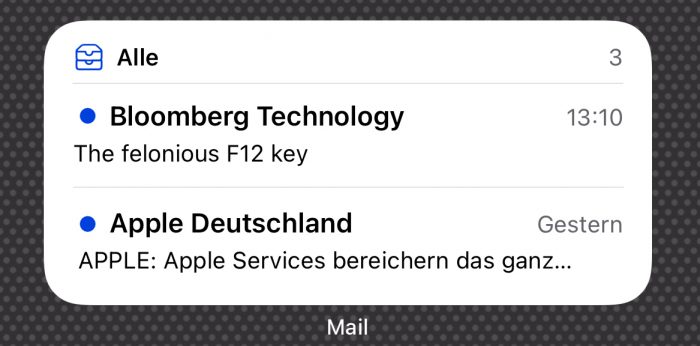
Wenn ich das „+“ links oben drücke hört es auf zu wackeln -.-
Das gleiche Problem habe ich auch. Wenn du im Homescreen nach ganz links gehst (zu Spotlight und Widgets), geht es. Von da lassen sich die Widgets dann auch auf den Homescreen ziehen.
Zugegeben ein lästiger Workaround …
Das ist doch normal. Man soll nach den Plus doch ein Widget auswählen.